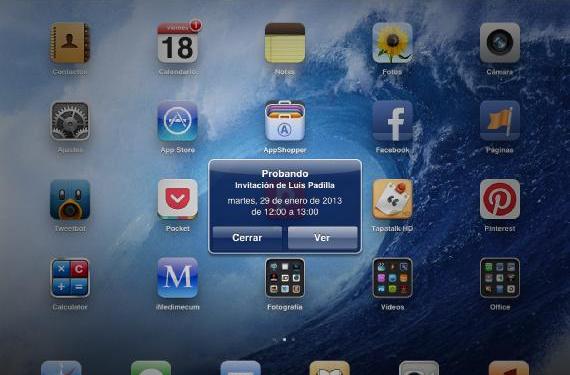
Споделянето на отделни събития или цели календари е много лесно за iOS. Опцията за споделяне на отделни събития работи независимо дали календарите ви са синхронизирани с iCloud както при GMailНо Можете да споделяте пълни календари само ако ги синхронизирате с iCloud. Нека да видим как се прави всяка от тези опции.
Споделяйте отделни събития
Ако създадете събитие в календара си и искате други хора да знаят за него и да се появят в календара им, Не е необходимо да им изпращате имейл или да им се обаждате, достатъчно е да ги добавите към това събитие. Много е лесно да се направи.
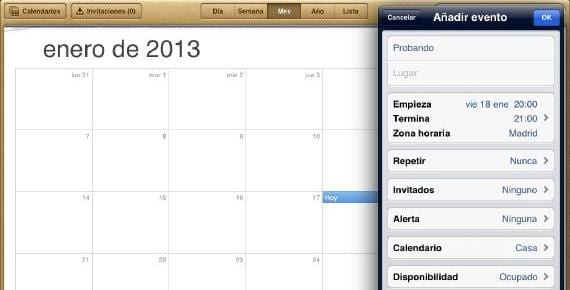
Създаваме събитието или избираме такова, което вече съществува, и го виждаме в опциите за редактиране има раздел "Гости". Кликваме върху него и избираме кой (или кой) искаме да участваме в събитието.
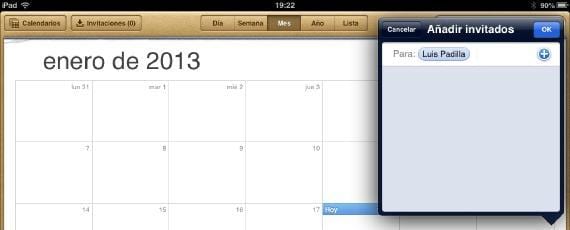
Приемаме ОК и покана ще се появи на техните устройства в рамките на няколко секунди до събитието, което те ще трябва да приемат. Ще разберете, че са го приели, защото ще се появи във вашия календар.
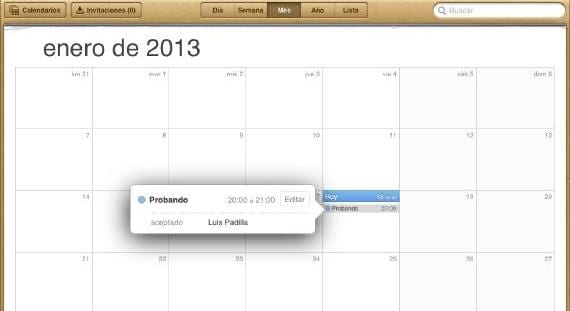
Във всяко събитие ще видите кой е поканен и дали са приели искането, го е отхвърлил или предстои да бъде потвърден.
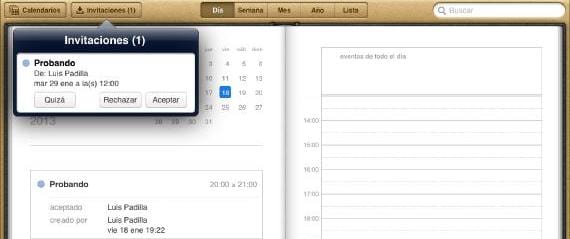
Как се приемат поканите? В допълнение към уведомяването ви с известие, когато влезете в календара, ще видите, че по-горе има бутон "Покана", където ще се появи номер, ако има такъв. Когато натиснете, те ще се появят и ще можете да го приемете или не.
Споделете цели календари
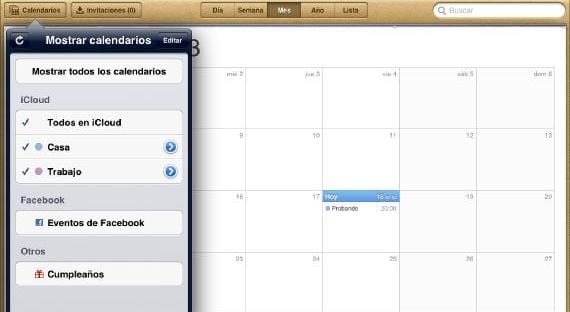
Ако нашият календар е в iCloud, ние можем не само да споделяме отделни събития, но и можем да споделим пълен календар. По този начин всяко събитие, което се добавя към календара, ще достигне до всички негови получатели. Много полезно за споделяне на програми в работни групи или за събития с приятели или семейство, стига всички да използват iOS и iCloud, разбира се. За да споделим календар, ние отваряме приложението и кликваме върху «Календари». Избираме този, който искаме да споделим (в случая „Начало“), като щракнем върху синия кръг вдясно.

Избираме контакта (или контактите), който искаме да добавим, и приемаме. Можем да ви дадем привилегии само за четене или четене и писанеЗа да направите това, кликнете върху него веднъж добавен и го променете по наш вкус.
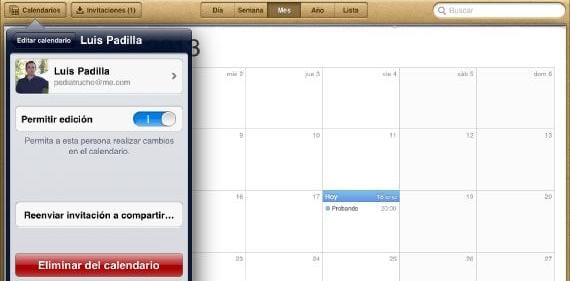
Как приемаме тези покани? добре по много подобен начин на предишнияr, тъй като ще бъдем уведомени с известие, когато някой ни покани в календар.
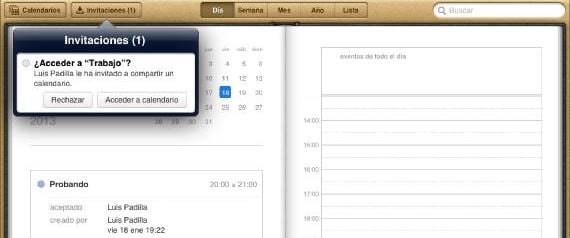
Както и преди, в календара, вътре в бутона „Покани“ ще намерим поканата, която можем да отхвърлим или приемем. Много лесен начин за споделяне събития или създайте групи, които споделят един и същ календар.
Повече информация - Синхронизирайте контактите и календарите с GMail

Е, с моя календар в Gmail не получавам опцията да поканя
В моя календар опцията за покани не се показва в горния ляв ъгъл или другаде. Също така, ако сложа редакция, опцията за покана не се появява в менюто.
Как да поканя хората да отидат на работните срещи, които организирам всеки ден с моя дневен ред?
Какъв iOS използвате?